Pivottabeller er flotte for analyse og rapportering av data. Og når de inneholder relasjonsdata, det vil si at de er lagret i separate tabeller som du kan koble sammen basert på felles verdier, kan du bygge en pivottabell.
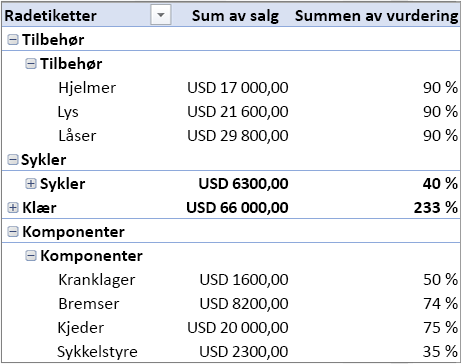 |
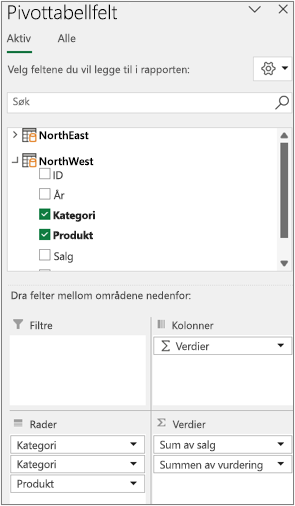 |
Hva er annerledes med denne pivottabellen? Legg merke til hvordan feltlisten til høyre ikke bare viser en tabell, men en samling med tabeller. Hver av disse tabellene inneholder felt som du kan kombinere i én enkelt pivottabell for å dele opp dataene på flere måter. Ingen manuell formatering eller klargjøring av data er nødvendig. Du kan bygge en pivottabell umiddelbart basert på relasjonstabeller, så snart du har importert dataene.
Her er de tre grunnleggende trinnene for å få flere tabeller inn i feltlisten for pivottabellen:
Trinn én: Importer relaterte tabeller fra en database
Importer fra en relasjonsdatabase, for eksempel Microsoft SQL Server, Oracle, eller Access. Du kan importere flere tabeller samtidig:
-
Koble til en Oracle-database
Du må kanskje installere ekstra klientprogramvare. Kontakt databaseadministrator for å finne ut om dette kreves.
Merk Støttes ikke på Excel for Mac. -
Koble til en Access-database
Hvis du vil ha mer informasjon, kan du se Opplæring: Importer data til Excel, og opprett en datamodell for mer informasjon.
Merk Støttes ikke på Excel for Mac. -
Koble til en IBM DB2-database
Merk Støttes ikke på Excel for Mac. -
Koble til en MySQL-database
Merk Støttes ikke på Excel for Mac.
Trinn to: Legg til felt i pivottabellen
Legg merke til at feltlisten inneholder flere tabeller.
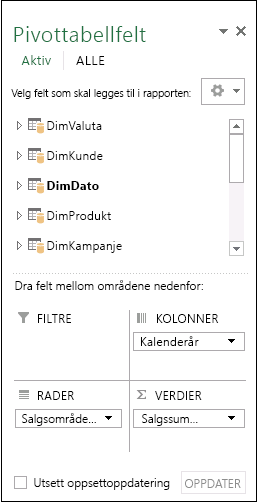
Dette er alle tabellene du valgte under importen. Du kan vise og skjule hver tabell for å vise feltene. Så lenge tabellene er relaterte, kan du opprette din egen pivottabell ved å dra felt fra en tabell til området VERDIER, RADER eller KOLONNER. Du kan gjøre følgende:
-
Dra numeriske felt til VERDIER-området. Hvis du for eksempel bruker en Adventure Works-eksempeldatabase, kan du dra Salgsbeløp fra FaktaInternettsalg-tabellen.
-
Dra dato- eller distriktsfelt til området RADER eller KOLONNER for å analysere salg etter dato eller distrikt.
Trinn tre: Eventuelt kan du opprette relasjoner
Noen ganger må du opprette en relasjon mellom to tabeller før du kan bruke dem i en pivottabell. Hvis du får en melding om at det kreves en relasjon, klikker du Opprett for å komme i gang.
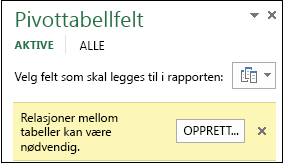
Obs! Datamodeller støttes ikke på Excel for Mac.
Relasjonsdatabaser er ikke de eneste datakildene som lar deg arbeide med flere tabeller i en feltliste for pivottabell. Du kan bruke tabeller i arbeidsboken, eller importere datafeeder som du integrerer med andre tabeller med data i arbeidsboken. Hvis du vil ha mer informasjon, kan du se Importer flere tabeller fra andre datakilder.
Hvis du vil at alle disse ubeslektede dataene skal fungere sammen, må du legge til hver tabell i datamodellen og deretter opprette relasjoner mellom tabellene ved hjelp av samsvarende feltverdier. Hvis du vil ha mer informasjon, kan du se Legg til regnearkdata i en datamodell ved hjelp av en koblet tabell, Opprett en relasjon mellom to tabeller, og Opprett relasjoner i diagramvisning.
Når du har opprettet en datamodell, kan du bruke disse dataene i analysen. Slik bygger du en ny pivottabell eller et nytt pivotdiagram ved å bruke datamodellen i arbeidsboken.
-
Klikk en hvilken som helst celle i regnearket.
-
Velg Sett inn, og deretter Pil ned under Pivottabell.

-
Velg Fra ekstern datakilde.
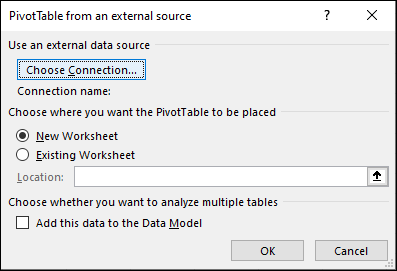
-
Velg Velg tilkobling.
-
Velg Tabeller i arbeidsbokdatamodell i Denne arbeidsbokdatamodellen på fanen Tabeller.
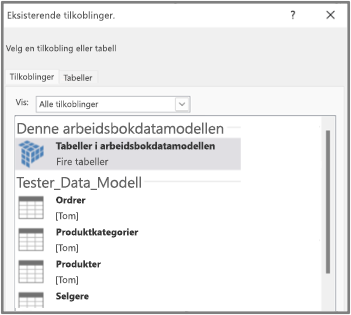
-
Klikk Åpne, og klikk deretter OK hvis du vil vise en feltliste som inneholder alle tabellene i modellen.










